Viss par iOS 26

Apple ir ieviesis iOS 26 – būtisku atjauninājumu ar pavisam jaunu matēta stikla dizainu, viedākām lietošanas iespējām un uzlabojumiem jau pazīstamās lietotnēs.
Bluetooth ir populārs bezvadu savienojuma veids. Mūsdienās ar Bluetooth palīdzību var pieslēgt arī tālruni, austiņas, multivides atskaņotāju un skaļruni. Tas ir ietaupījis cilvēkus no stresa, kas saistīts ar vadu savienošanu, padarot to par vienu no pasaulē visbiežāk izmantotajām bezvadu tehnoloģijām.
Saskaņā ar Bluetooth Special Interest Group datiem , šobrīd pasaulē ir vairāk nekā 4 miljardi Bluetooth produktu, un paredzams, ka nākamajos trīs gados šis skaits dubultosies!
Bluetooth var būt ļoti aizraujošs, ja tas darbojas labi. Ja jums patīk atskaņot lielisku mūziku ar pievienotu Bose skaļruni ar logu, jūs zināt, ka tas var būt ļoti nomākts, ja nevarat to savienot ar mūzikas avotu, jo īpaši, ja ir Bluetooth savienojuma problēma.
Lai atrisinātu problēmu, iespējams, būs jāveic Bluetooth savienojuma traucējummeklēšana. Kā tad novērst Bluetooth savienojuma problēmas ar Windows Bose skaļruni?

Pirms sākat problēmu novēršanas procesu, jums ir jāpārliecinās, vai jūsu Bose bezvadu mobilais skaļrunis darbojas ar jaunāko Bose programmatūras versiju. Ja nē, tas ir jāatjaunina un pēc tam jāveic tālāk norādītās Bluetooth problēmu novēršanas darbības.
Lai veiktu Bose skaļruņa atiestatīšanu, veiciet tālāk norādītās darbības.
Pēc tam jums būs jāizdzēš Bose skaļruņa un avota savienošanas pārī saraksts. Lai notīrītu Bose skaļruņa datus, veiciet tālāk norādītās darbības.

Varat vēlreiz savienot pārī abas ierīces, veicot tālāk norādītās darbības.
Parasti sistēma ir paredzēta darbībai trīsdesmit (30) pēdu diapazonā. Lielāko daļu laika veiktspēju vienmēr ietekmē šķēršļi, piemēram, sienas vai metāli, kas atrodas starp Bluetooth ierīci un Bose loga skaļruni. Pārliecinieties, vai abas ierīces atrodas vajadzīgajā Bluetooth diapazonā. Ja nē, mēģiniet pietuvināt Bose skaļruni Bluetooth ierīcei.
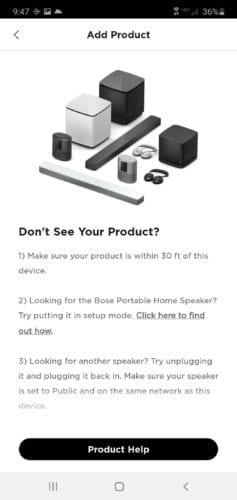
Ir svarīgi veikt periodiskus vai regulārus programmatūras atjauninājumus. Tas palīdzēs jūsu Bose skaļrunim būt saderīgam ar mobilajām ierīcēm, kas tiek izlaistas pēc skaļruņa izgatavošanas. Varat atjaunināt savu Bose programmatūru, veicot šādas darbības:
Savienojiet Bose skaļruni ar datoru, izmantojot USB-micro B kabeli,
Datorā apmeklējiet šo vietni http://worldwide.bose.com/downloads/en/web/bose_bluetooth_speaker_download/page.html, lai lejupielādētu jaunāko programmatūru,
Lejupielādējiet lietojumprogrammatūru un palaidiet to savā datorā.
Nolaižamajā izvēlnē izvēlieties vajadzīgo valodu,
Pēc tam izlasiet un piekrītiet galalietotāja licences līgumam. Pārliecinieties, vai datorā ir administratora akreditācijas dati, pretējā gadījumā atjauninājums nebūs veiksmīgs,
Pēc tam jūs varat arī instalēt nepieciešamo draiveri, pieskaroties “instalēt draiveri”, kad draiveris ir instalēts, jūs redzēsit zaļu atzīmi.
Pēc tam noklikšķiniet uz "Nākamais", lai turpinātu.
Pēc tam pievienojiet Bose skaļruni strāvas avotam un ieslēdziet to saskaņā ar ekrānā redzamajiem norādījumiem.
Pēc tam noklikšķiniet uz Tālāk, lai turpinātu, un atstājiet skaļruni savienotu ar datoru, līdz atjaunināšana ir pabeigta. Kad atjaunināšana ir pabeigta, Bose skaļruni var izslēgt.
Lieliskas mūzikas baudīšana var būt tik aizraujoša, it īpaši ar Bose loga skaļruni. Bose skaļrunis sniedz jums brīvību atdzīvināt ballīti vai izklaidēties, kamēr pabeidzat darbu. Ja rodas problēmas, savienojot Bluetooth ierīci ar Bose skaļruni, novērsiet to, veicot šīs darbības, lai varētu atgriezties pie iecienītākā atskaņošanas saraksta.
Apple ir ieviesis iOS 26 – būtisku atjauninājumu ar pavisam jaunu matēta stikla dizainu, viedākām lietošanas iespējām un uzlabojumiem jau pazīstamās lietotnēs.
Studentiem studijām ir nepieciešams noteikta veida klēpjdators. Tam jābūt ne tikai pietiekami jaudīgam, lai labi darbotos izvēlētajā specialitātē, bet arī pietiekami kompaktam un vieglam, lai to varētu nēsāt līdzi visu dienu.
Šajā rakstā mēs parādīsim, kā atgūt piekļuvi cietajam diskam, ja tas neizdodas. Sekosim līdzi!
No pirmā acu uzmetiena AirPods izskatās gluži kā jebkuras citas īstas bezvadu austiņas. Taču tas viss mainījās, kad tika atklātas dažas maz zināmas funkcijas.
Printera pievienošana operētājsistēmai Windows 10 ir vienkārša, lai gan vadu ierīču process atšķirsies no bezvadu ierīču procesa.
Kā zināms, RAM ir ļoti svarīga datora aparatūras daļa, kas darbojas kā atmiņa datu apstrādei un ir faktors, kas nosaka klēpjdatora vai datora ātrumu. Zemāk esošajā rakstā WebTech360 iepazīstinās jūs ar dažiem veidiem, kā pārbaudīt RAM kļūdas, izmantojot programmatūru operētājsistēmā Windows.
Ja meklējat NAS risinājumu mājai vai birojā, iepazīstieties ar šo labāko NAS uzglabāšanas iekārtu sarakstu.
Vai jums ir grūtības noskaidrot, kāda IP adrese jūsu drukātājam tiek izmantota? Mēs parādīsim, kā to atrast.
Jūs gatavojaties vakaram ar spēlēšanu, un tas būs liels vakars – jūs tikko esat iegādājies “Star Wars Outlaws” GeForce Now straumēšanas pakalpojumā. Uzziniet vienīgo zināmo risinājumu, kas parāda, kā novērst GeForce Now kļūdas kodu 0xC272008F, lai jūs varētu sākt spēlēt Ubisoft spēles atkal.
Uzziniet dažus iespējamos iemeslus, kāpēc jūsu klēpjdators pārkarst, kā arī padomus un trikus, lai izvairītos no šīs problēmas un uzturētu savu ierīci vēsu.







